
- •Кафедра економічної кібернетики
- •План виконання лабораторних робіт
- •Підбір параметра з використанням засобів ms Excel
- •Після закінчення виконання роботи студент повинен
- •Оцінка впливу декількох параметрів за допомогою таблиці підстановки
- •Після закінчення виконання роботи студент повинен
- •Планування розвитку та розміщення виробництва з оптимальним розподілом інвестиційних ресурсів
- •Після закінчення виконання роботи студент повинен
- •Використання сценаріїв для аналізу параметрів, що мають декілька варіантів значень
- •Після закінчення виконання роботи студент повинен
- •Знаходження точки беззбитковості графічним способом
- •Після закінчення виконання роботи студент повинен
- •Витрати виробництва наведені в таблиці 1.
- •Список літератури
- •Навчальне видання
Використання сценаріїв для аналізу параметрів, що мають декілька варіантів значень
Ціль роботи: навчитися аналізувати параметри з декількома варіантами значень з використанням сценаріїв у конкретних економічних задачах.
Після закінчення виконання роботи студент повинен
ЗНАТИ: яким чином працює команда Сценарии меню Сервис.
ВМІТИ: вирішувати конкретні економічні задачі аналізу параметрів з декількома варіантами значень за допомогою засобів MS Excel.
МАТИ УЯВЛЕННЯ: до яких задач можливе застосування команди Сценарии.
Диспетчер сценаріїв може бути використаний для підтримки прийняття рішень у складних ситуаціях, які потребують аналізу типу «що..., якщо...?». Цей засіб дає змогу створювати кілька варіантів розв'язку одної задачі та допускає використання до 32-х параметрів.
Створення нового сценарію
Для створення сценарію необхідно вказати комірки, у яких будуть змінюватися дані та які буде відслідковувати даний сценарій, а потім визначити йому ім'я. Послідовність операцій створення сценарію така:
Виділити комірки, значення яких мають змінюватися для різних сценаріїв. (Для виділення кількох діапазонів потрібно утримувати натиснутою клавішу Ctrl).
Вибрати команду Сервис/Сценарии. У вікні диспетчера сценаріїв (рис. 9) клацнути на кнопці Добавить.
У вікні Добавление сценария (рис. 10) ввести назву сценарію. У полі Изменяемые ячейки вже містяться адреси виділених діапазонів робочого аркуша, які за необхідності можна виправити. У вікні Добавление сценария також можна встановити заборону на змінювання сценарію (прапорець Запретить изменения)та умову його приховування (прапорець Скрыть), дійсні для режиму захисту робочого аркуша.
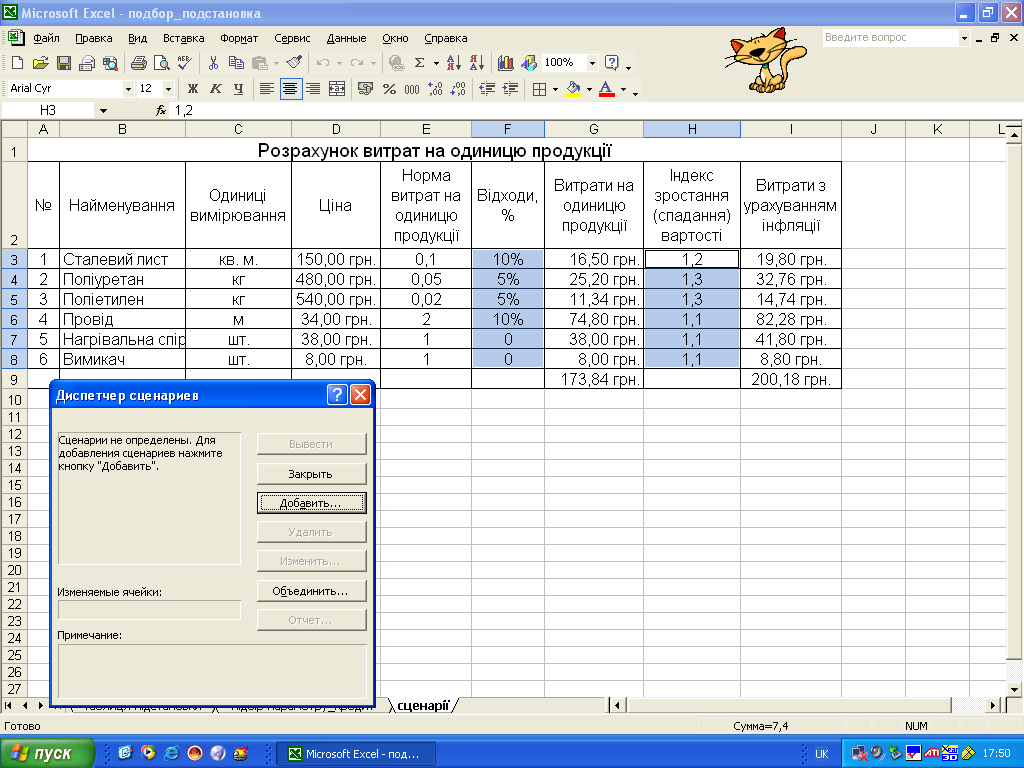
Рисунок 9 – Вікно диспетчера сценаріїв

Рисунок 10 – Створення сценарію
Клацнути на кнопці ОК у вікні Добавление сценария. Відкриється діалогове вікно Значения ячеек сценария зі списком змінюваних комірок та їх поточних значень (рис. 11). Якщо значення не були введені раніше, то їх слід ввести (або змінити) у цьому вікні, після чого клацнути на кнопці ОК у вікні Значения ячеек сценария та на кнопці Закрыть у вікні Диспетчер сценариев. На цьому процес створення сценарію закінчується.

Рисунок 11 – Введення варіантів значень параметрів
Для створення нових сценаріїв, що відслідковують значення результату за інших умов, слід повторити дії відповідно до пунктів 1—4.
Для зміни сценарію слід скористатися кнопкою Изменить вікна диспетчера сценаріїв.
Для виклику сценарію з іншого робочого аркуша слід натиснути кнопку Объединить у вікні диспетчера сценаріїв.
Перегляд сценарію
Для перегляду раніше створеного сценарію слід вибрати команду Сервис/Сценарии і у вікні диспетчера сценаріїв клацнути на кнопці Вывести, а для повернення до робочого аркуша клацнути на кнопці Закрыть.
Створення звіту за сценарієм
Засобом порівняння результатів різних сценаріїв служить звіт. Для створення звіту за сценаріями слід виконати такі дії:
Вибрати команду Сервис/Сценарии та у вікні Диспетчер сценариев клацнути на кнопці Отчет.
У вікні Отчет по сценарию вибрати перемикач Структура.
Виділити рядок Ячейки результата і ввести адреси комірок із формулами, результати яких потрібно вивести у звіті.
Клацнути на кнопці ОК. Буде створено новий робочий аркуш Структура сценария (рис. 12) з результатами змінюваних та підсумкових комірок для кожного зі сценаріїв поточного аркуша (а також приєднаних сценаріїв).
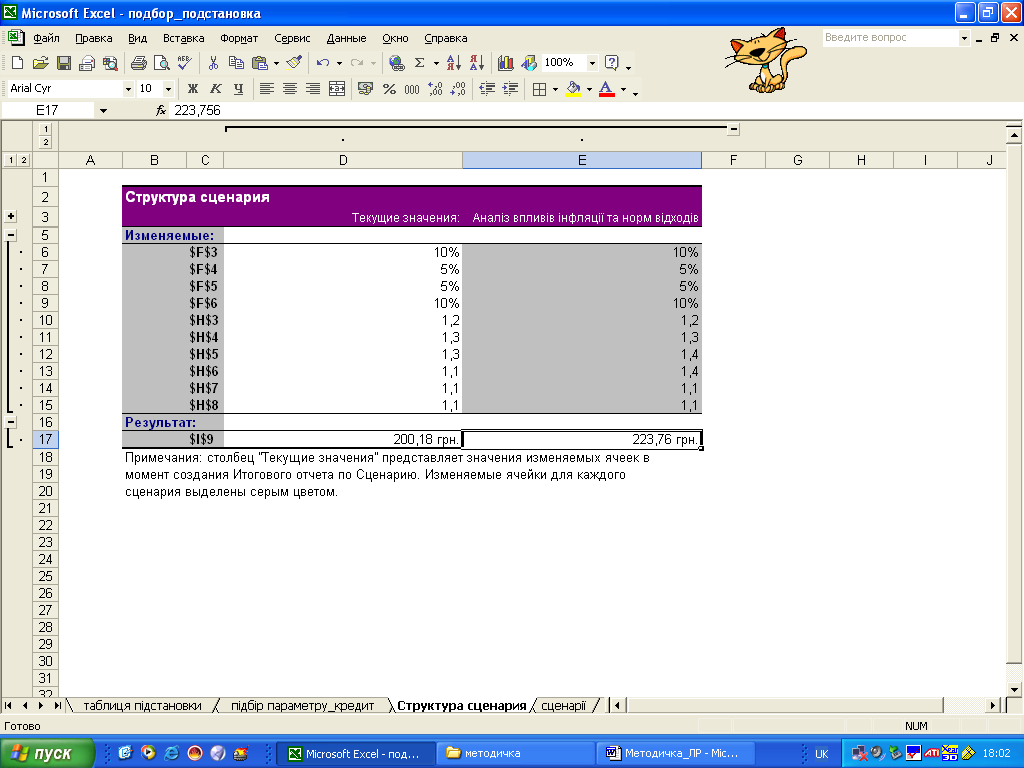
Рисунок 12 – Звіт за сценарієм
Лабораторна робота №5
